в лентата на задачите на Windows Vista панел е различна от Windows XP проблеми на три елемента:
1) панел е изработен в тъмни цветове
2) е променил бутона Start - сега тя е с форма на кръг - логата на Windows
3) е променено на диалога "Properties от менюто на лентата на задачите и Start"
По отношение на първите две точки, след това да промените им не е твърде трудно - това е възможно да се използва визуален стил на Windows Vista.
Сега ние ще обсъдим процедурата по смяна на някои елементи от диалоговия прозорец "Свойства на задачи и иконите в менюто Start".
За тази цел се нуждаем от хакерски помощна програма ресурс.
Изтеглете Resource Hacker
Запознайте се с основните функции на програмата и някои от основните правила за работа с него, вижте инструкциите за статия за използването на ресурсите Hacker.
В същото време, можете да видите поглед на диалоговия прозорец "лентата на задачите и менюто Старт" след промяната:
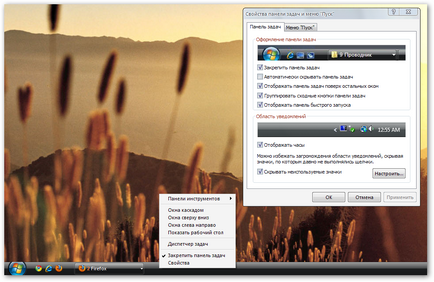
Кликнете върху изображението, за да уголемите
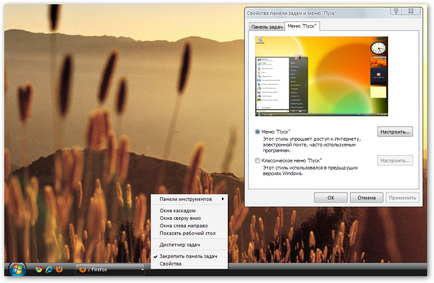
Кликнете върху изображението, за да уголемите
Монтаж (чрез ResHacker):
Изтеглете файла от сайта ни Bitmaps и извличане на съдържащите се в него изображения в някоя папка.
1. Отидете в папка C: # 92; WINDOWS и погледнете explorer_original.exe файл. ако се установи - ние го изтриете.
2. Отворете ResHacker
3. Отворете explorer.exe файл
4. В структурата на папките на файла отворен Bitmap-> 150-> 1049
5. Щракнете върху файла в 1049, щракнете с десния бутон и изберете Замяна на команда в отворения прозорец укажете пътя до 150.bmp на файла
6. В структурата на папките на открития Bitmap-> 170-> 1049
Щракнете върху файла в 1049, щракнете с десния бутон и изберете Замяна на команда в отворения прозорец укажете пътя до 170.bmp на файла
7. Структурата на папките се отварят Bitmap-> 171-> 1049
Щракнете върху файла в 1049, щракнете с десния бутон и изберете Замяна на команда в отворения прозорец укажете пътя до 171.bmp на файла
8. Структурата на папките се отварят Bitmap-> обхват от 180> 1049
Щракнете върху файла в 1049, щракнете с десния бутон и изберете Замяна на команда в отворения прозорец укажете пътя до 180.bmp на файла
9. Структурата на папките се отварят Bitmap-> 181-> 1049
Щракнете върху файла в 1049, щракнете с десния бутон и изберете Замяна на команда в отворения прозорец укажете пътя до 181.bmp на файла
След това отидете на File-> Save меню
Рестартирайте компютъра и да видим резултата. За да направите това, кликнете върху лентата на задачите, щракнете с десния бутон и изберете Properties.
Ако не искате да се забъркваш с ResHacker можете просто да замените explorer.exe на модифициран файл, който може да бъде изтеглен от сайта ни.
Целият смисъл на този процес е сведен до стандарт explorer.exe файл се заменя със специална кръпка файл.
1. Първо, изтеглите кръпка файл explorer.exe
2. След това отворете папката C: # 92; прозорци и преименуване на файлове explorer.exe в стандартния explorer1.exe.
3. След това копирайте закърпена explorer.exe файла в папката C: # 92; WINDOWS.
4. Рестартирайте компютъра.
Преди смирен диалогов прозорец нас "Taskbar и Start Menu".
Идеята е била предоставена от ползвателя на нашия сайт
Komp12
Windows XP прави задачите панелните полупрозрачни
За нашите с вас визуалния стил на Vista погледна boleerealistichno, ние трябва да направи прозрачни приложения панел. Translucent лентата на задачите е една от основните характеристики на Windows Vista, и тук ние трябва да работим с вас за това.
Кликнете върху изображението, за да уголемите
За да направите това ние трябва Transbar програма.
изтегляне TransBar
Настройка:
След като инсталирате програмата, отворете го, за да регулирате. програмното меню Setup е съвсем проста - само един прозорец, в който ние ще трябва да настроите прозрачността на нашата panelizadach. Можете да изберете стойност и, по своя преценка, но бих ви препоръчваме да използвате стойност от 83%, и да зададете чавки пред всички параметри в този прозорец.
След като целта на програмата, не забравяйте да кликнете върху Apply и OK.
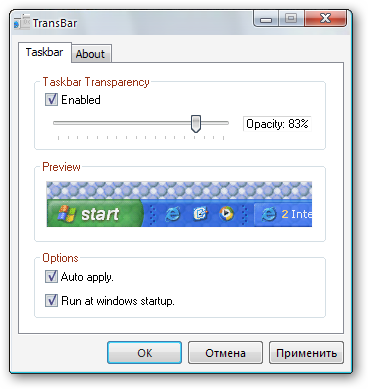
Кликнете върху изображението, за да уголемите
Променете драстично стандарт нашето меню, ние ще VisStart програма. Повярвайте думата, тази програма не е нещо, което го прави да изглежда като стандартен нашето меню в менюто Vista, и ни представя възможност да използвате най-често, че нито е оригиналната меню Vista.
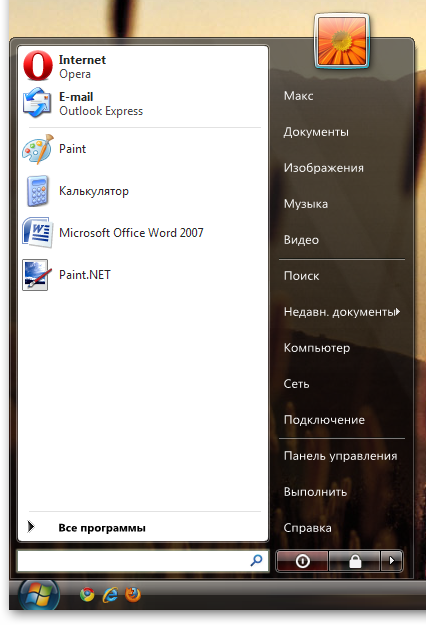
Кликнете върху изображението, за да уголемите
В това меню, както и менюто на Vista, има ред за търсене на първите букви на програмите (между другото работи много добре), има ефект на прозрачност, менюто е изцяло на руски, има свои собствени конфигурационни опции също на руски, много анимация и много повече след това, че можете да видите оригиналното меню Vista.
Изтеглете "Vista Start" (Старт менюто в Vista стил)
В архива, който сте изтеглили, стартирайте ViStart OneStep.exe файла - автоматично ще бъде инсталиран и старт менюто ViStart.
След това отидете на Старт менюто и кликнете върху триъгълника, който е в непосредствена близост до бутона за изключване, ще видите допълнителна меню, изберете Настройки тук. В новия прозорец поставете отметка пред всеки елемент работи с Windows. Щракнете върху OK.
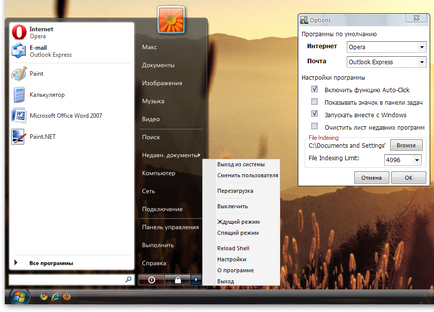
Кликнете върху изображението, за да уголемите
За да премахнете от менюто ViStart трябва да отидете в папката C: # 92; Program Files # 92; ViStart KillMe.exe и стартирате файла.
Вижте други области на промяна в графичния потребителски интерфейс на Windows XP в Vista стил
Свързани статии
